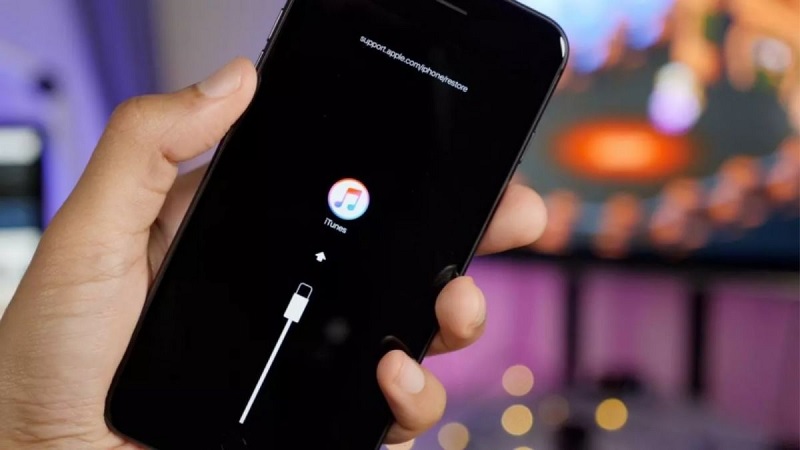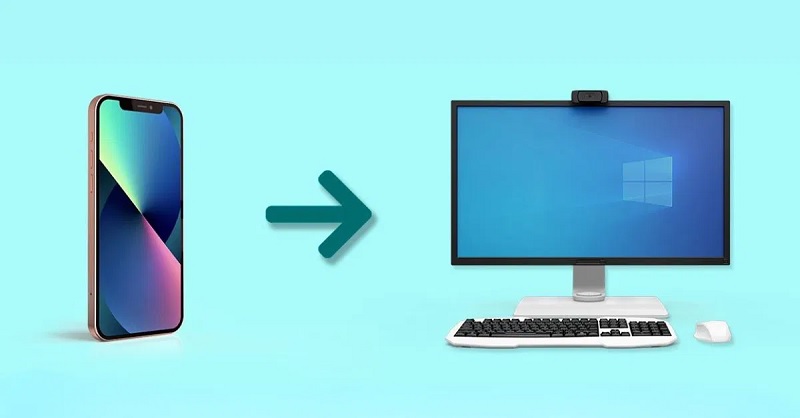Tắt quảng cáo Shopee trên điện thoại không chỉ giúp giảm sự phiền toái mà còn nâng cao hiệu suất khi sử dụng máy. Khi không còn các quảng cáo khó chịu, điện thoại sẽ vận hành trơn tru hơn, tiết kiệm dữ liệu và pin. Tuấn Apple sẽ hướng dẫn bạn cách tắt quảng cáo Shopee trên điện thoại đơn giản và hiệu quả nhất. Cùng khám phá ngay nhé!
Nội Dung Bài Viết
ToggleVì sao nên tắt quảng cáo Shopee trên điện thoại?
Loại bỏ quảng cáo Shopee trên điện thoại mang lại nhiều lợi ích không ngờ. Chỉ một thao tác nhỏ để tắt quảng cáo Shopee, bạn sẽ cảm nhận rõ sự khác biệt trong quá trình sử dụng:
- Tránh phiền nhiễu: quảng cáo Shopee thường xuất hiện dày đặc, dễ khiến bạn mất kiểm soát chi tiêu. Tắt quảng cáo giúp bạn mua sắm có chọn lọc và tiết kiệm hơn
- Bảo vệ quyền riêng tư: ứng dụng có thể theo dõi hành vi người dùng để cá nhân hóa quảng cáo. Tắt quảng cáo là cách giảm thu thập dữ liệu và tăng cường bảo mật cá nhân
- Tiết kiệm pin và dữ liệu di động: quảng cáo động hoặc video tiêu tốn không ít pin và 3G/4G. Tắt quảng cáo sẽ giúp máy bền pin và tiết kiệm dung lượng mạng hơn
- Shopee chạy mượt hơn: khi không phải xử lý quảng cáo nặng, ứng dụng sẽ phản hồi nhanh hơn, hạn chế tình trạng giật lag khi sử dụng
- Tiết kiệm thời gian thao tác: không bị gián đoạn bởi quảng cáo, bạn sẽ thao tác nhanh hơn, tối ưu hóa thời gian sử dụng điện thoại
- Kéo dài tuổi thọ pin: giảm tác vụ không cần thiết giúp máy ít tiêu hao năng lượng, đặc biệt hữu ích khi bạn thường xuyên phải dùng pin lâu
- Giảm rủi ro từ quảng cáo độc hại: một số quảng cáo có thể chứa mã độc hoặc link giả mạo. Tắt quảng cáo sẽ giúp bạn tránh được các mối đe dọa từ internet

Cách tắt quảng cáo Shopee trên điện thoại Android
Bạn có thể tham khảo một số cách tắt quảng cáo Shopee trên điện thoại Samsung, Oppo, xiaomi,… hiệu quả:
1. Tắt thông báo quảng cáo Shopee trong cài đặt của điện thoại
Trên điện thoại Android, bạn có thể hạn chế quảng cáo Shopee thông qua tính năng có sẵn trong phần cài đặt.
Hãy truy cập: Cài đặt => Quyền riêng tư => ID thiết bị và quảng cáo, sau đó kích hoạt tùy chọn “Giới hạn theo dõi quảng cáo”.
Cách làm này giúp hạn chế việc ứng dụng thu thập dữ liệu hành vi, từ đó giảm bớt các quảng cáo không cần thiết, bao gồm cả quảng cáo từ Shopee.

2. Chặn quảng cáo từ ứng dụng Shopee
Đây là một trong những cách dễ thực hiện nhất để giảm thiểu việc bị làm phiền bởi quảng cáo từ Shopee. Tuy không thể loại bỏ hết các quảng cáo hiển thị trong ứng dụng, nhưng thao tác này sẽ giúp bạn ngừng nhận các thông báo quảng cáo.
Cách thực hiện như sau:
Bước 1: Mở ứng dụng Shopee trên điện thoại.

Bước 2: Nhấn vào biểu tượng tài khoản hoặc phần cài đặt.
Bước 3: Vào mục “Cài đặt” hoặc “Quản lý thông báo”.
Bước 4: Tìm đến phần “Thông báo” hoặc “Quảng cáo”, sau đó tắt các lựa chọn liên quan đến quảng cáo.

3. Tắt quảng cáo Shopee bằng trình chặn quảng cáo trên trình duyệt
Bạn có thể cài đặt các trình duyệt hỗ trợ chặn quảng cáo như Brave, Adblock Browser hoặc Firefox (kèm tiện ích Adblock) từ Google Play Store. Sau đó, thay vì mở ứng dụng Shopee, hãy truy cập Shopee qua trình duyệt này để hạn chế tối đa các quảng cáo phiền phức. Các trình duyệt này sẽ tự động lọc bỏ nhiều nội dung quảng cáo không mong muốn.

4. Tắt quảng cáo Shopee bằng ứng dụng chặn quảng cáo
Cài đặt các ứng dụng hỗ trợ chặn quảng cáo toàn hệ thống như AdGuard, AdAway hoặc AdBlock Plus từ Google Play Store. Sau khi cài xong, hãy khởi chạy ứng dụng và làm theo hướng dẫn để thiết lập chế độ lọc quảng cáo trên điện thoại Android.
Lưu ý: Một số ứng dụng có thể yêu cầu cấp quyền đặc biệt hoặc điều chỉnh một số cài đặt liên quan đến quảng cáo và thông báo để hoạt động hiệu quả.

5. Cài đặt tiện ích mở rộng (Extension)
Trên trình duyệt Chrome cho Android, bạn có thể thêm các tiện ích mở rộng giúp ngăn chặn quảng cáo Shopee hiệu quả. Một vài tiện ích phổ biến bao gồm: Adblock Plus và uBlock Origin.
Cách thực hiện:
Bước 1: Mở Chrome trên điện thoại.

Bước 2: Vào cửa hàng Chrome Web Store.

Bước 3: Tìm kiếm các tiện ích chặn quảng cáo.
Bước 4: Nhấn “Thêm vào Chrome” để cài đặt tiện ích.

Cách tắt quảng cáo Shopee trên điện thoại iPhone
Nếu muốn tắt quảng cáo trên ứng dụng Shopee dùng trên thiết bị iOS như iPhone hoặc iPad, bạn có thể thực hiện theo các hướng dẫn sau:
1. Tắt thông báo quảng cáo Shopee trong cài đặt của điện thoại
Các bước tắt quảng cáo trong phần cài đặt trên điện thoại:
Bước 1: Vào mục Cài đặt => Chọn Quyền riêng tư.

Bước 2: Kéo xuống tìm mục Quảng cáo rồi nhấn vào đó.

Bước 3: Kích hoạt tính năng Giới hạn theo dõi quảng cáo bằng cách bật thanh trượt. Điều này sẽ ngăn các ứng dụng thu thập dữ liệu của bạn để hiển thị quảng cáo cá nhân hóa.

Bước 4: Để tăng cường bảo vệ thông tin cá nhân, chọn Đặt lại mã định danh quảng cáo.

Bước 5: Khi màn hình xác nhận hiện ra, nhấn Đặt lại mã định danh để hoàn tất.

Lưu ý: Phương pháp này không hoàn toàn tắt quảng cáo mà giúp cải thiện trải nghiệm bằng cách hạn chế việc theo dõi quảng cáo cá nhân trên iPhone.
2. Chặn quảng cáo từ ứng dụng Shopee
Bước 1: Truy cập vào mục Cài đặt trên thiết bị iOS.

Bước 2: Kéo xuống và tìm chọn ứng dụng Shopee trong danh sách.

Bước 3: Vào phần Thông báo => tắt các thông báo hoặc quảng cáo không mong muốn bằng cách gạt công tắc sang chế độ tắt (hiển thị màu xám).

3. Sử dụng ứng dụng chặn quảng cáo
Bạn có thể tải và cài đặt các ứng dụng chặn quảng cáo toàn diện như AdGuard, Adblock Plus hoặc AdBlocker Ultimate từ App Store.
Sau khi cài đặt, hãy mở ứng dụng và làm theo các bước hướng dẫn để bật chức năng chặn quảng cáo trên toàn bộ hệ thống iOS.

4. Tùy chỉnh chặn quảng cáo trong trình duyệt Safari
Nếu bạn hay dùng Safari để truy cập Shopee, bạn có thể điều chỉnh cài đặt để giảm thiểu quảng cáo như sau:
Bước 1: Vào phần Cài đặt trên thiết bị iOS.
Bước 2: Chọn mục Safari.
Bước 3: Kích hoạt tính năng Chặn cửa sổ bật lên và Chặn quảng cáo.

5. Sử dụng trình duyệt chặn quảng cáo
Bạn cũng có thể lựa chọn các trình duyệt hỗ trợ chặn quảng cáo như Brave, Firefox Focus hoặc Adblock Browser có sẵn trên App Store. Thay vì dùng ứng dụng Shopee, hãy truy cập trang web Shopee qua các trình duyệt này để tự động giảm thiểu các quảng cáo hiển thị.

Xem thêm:
- Hướng dẫn cách chặn quảng cáo youtube trên điện thoại Samsung, Android
- 15 Phần mềm chặn quảng cáo trên điện thoại
Lưu ý khi chặn quảng cáo Shopee trên điện thoại
Bên cạnh việc biết cách chặn quảng cáo Shopee trên điện thoại, bạn cũng nên chú ý một số điểm sau để giảm thiểu tối đa quảng cáo xuất hiện:
- Tải ứng dụng từ các nguồn uy tín như App Store hoặc Google Play để tránh các app chứa mã độc hay quảng cáo xâm nhập
- Hạn chế truy cập các trang web không rõ nguồn gốc, vì chúng có thể chứa quảng cáo độc hại, bao gồm cả quảng cáo Shopee
- Thường xuyên cập nhật hệ điều hành và ứng dụng để nâng cao bảo mật, hạn chế các lỗ hổng có thể dẫn đến quảng cáo không mong muốn

Mong rằng hướng dẫn cách tắt quảng cáo Shopee trên điện thoại do Tuấn Apple tổng hợp trong bài viết trên sẽ giúp ích cho bạn. Ngoài ra, chúng tôi chuyên thu mua điện thoại cũ giá rẻ với quy trình nhanh chóng, minh bạch. Khách hàng được báo giá công khai, thanh toán liền tay không kỳ kèo. Dù máy trầy xước hay hư nhẹ, Tuấn Apple vẫn thu mua với mức giá hợp lý. Chúc bạn áp dụng thành công, loại bỏ được những quảng cáo phiền phức và tận hưởng trải nghiệm giải trí mượt mà, thú vị hơn!
Địa chỉ: 242 Nguyễn Thái Bình, Phường 12, Quận Tân Bình, TP. HCM
Hotline: 0969.136.186
Website: https://tuanapple.vn
Facebook: https://www.facebook.com/FBTuanApple

Tôi là Minh Tuấn người thành lập cửa hàng Tuấn Apple đồng thời là tác giả website Tuấn Apple (https://tuanapple.vn/). Tôi có hơn 5 năm hoạt động trong lĩnh vực kinh doanh đồ công nghệ Apple như: Iphone, Macbook, Imac, apple watch, ipad.